スキン コンサルテーション
肌状態を撮影し、スキン ケアに関する質問に回答してください。なりたい肌に必要な製品をおすすめします。
美容と健康へのアプローチ
お手入れ状況の確認を習慣化して、必要に応じてお手入れ内容を見直しましょう。
あなたへのおすすめ製品
「Nu Skin Vera」に必要な情報を入力することで、 あなたに合ったおすすめ製品をチェックできます。
あなたのスキン ケアを充実させる
4つの機能

スキン コンサルテーション
肌状態を撮影してスキン ケアに関する簡単な質問に回答すると、「Nu Skin Vera」は、なりたい肌を分析し、あなたに合ったスキン ケア等の美容製品をおすすめします。

セルフィー タイムライン
肌状態を撮影した写真を保存して、お手入れ状況を確認することができます。お手入れ状況は継続して記録されます。

製品カタログ
いつでもどこでもお好きなときに、カタログで製品の情報を見て、購入できます。

美容機器の管理
ニュースキンのIoT対応美容機器製品群の中で、あなたがペアリング済みのものを「Nu Skin Vera」に同期させることができます。あなたのお手入れ状況を記録している美容機器を管理して、毎日のよりよいお手入れにお役立てください。
あなた専属のビューティー エキスパート
「Nu
Skin Vera」をもっと詳しく
「Nu Skin Vera」のスキン コンサルテーション、あなたに合った製品のおすすめ、セルフィー タイムラインといった機能を動画でチェックしましょう。
よくある質問
全般
Nu Skin
Veraを利用するにあたって、同意が必要な規約などはありますか?
はい。
以下の同意が必要となります。必ずご確認のうえ、ご利用ください。
・利用条件
・個人情報保護方針
会員と非会員で使える機能や表示内容に違いはありますか?
はい。
以下のように表示や使用できる機能が違います。
<会員の方>
・製品価格が卸売価格で表示されます。
・アプリ内のすべての機能が使用できます。
<非会員の方>
・製品価格が参考小売価格で表示されます。
・セルフィー
タイムラインが使用できません。
・美容機器とペアリングし、お手入れ状況を記録する等の管理ができません。
日本語以外の言語で操作はできますか? 英語を使用したいと思っています。
対応言語は日本語のみです。英語を含め、その他の言語には対応していません。
アプリのバージョンは、どのようにして確認したらよいですか?
以下の方法でご確認ください。
1.Nu Skin Veraを開きます。
2.右上の人の形のマークをタップします。
3.画面の下部に表示されるVera App v
から始まる数字がアプリバージョンです。
スキン コンサルテーション
スキン
コンサルテーションでライフスタイルに関する質問がありました。何のために必要なのですか?
なりたい肌を分析し、製品をおすすめするため、スキン コンサルテーションでは肌悩みや年齢などを含めライフスタイルに関する情報をご質問します。また、IoT対応の美容機器を管理するため、お手入れ状況などの情報を収集します。
スキン
コンサルテーションの質問に同じ回答をしたのに、以前とおすすめされる製品が異なっていました。なぜですか?
スキン コンサルテーションはAIを活用し、おすすめ製品を選んでいます。
AIは多くのデータをもとに学習を続け、よりあなたに合った提案をできるように常に進化しています。そのため回答は同じでも、以前とは異なる製品をおすすめする場合があります。
セルフィー タイムライン
セルフィー
タイムラインで顔写真を撮影するときに、注意する点はありますか?
はい。
以下の3点にご注意ください。
1.髪が顔にかからないようにしてください。
2.毎回できるだけ同じ照明や服装、背景、立ち位置、姿勢、顔の角度や表情で撮影してください。
3.十分に洗顔したあと、スキン
ケア製品を使用する前に撮影してください。
美容機器でのお手入れ
ペアリングしている美容機器のファームウェアのバージョンは、どのようにして確認したらよいですか?
以下の方法でご確認ください。
1.Nu Skin Veraにログインします。
2.右下の本体をタップします。
3.画面に表示されるペアリング済みの本体をタップします。
4.画面の中ほどに表示される本体の設定をタップします。
5.ファームウェアバージョンが表示されます。
【ファームウェアとは?】
美容機器に搭載されているソフトウェアで、アプリと美容機器のペアリングに必要です。新しいバージョンが提供されるので、定期的なアップデートをおすすめします。
お手入れカレンダーとは何でしょうか?
お手入れカレンダーは、ペアリングした美容機器で行った15秒以上のお手入れを自動的に記録します。
カレンダーの日付をタップすると、どのモードでケアをしたのかと、iO
スコアを確認することができます。iO
スコアは、美容機器の動かし方・お手入れエリア・お手入れを行った時間の3つのポイントを元に算出されるスコアです。
お手入れカレンダーの確認方法は以下のとおりです。
1.Nu Skin
Veraを開きます。
2.「本体」をタップします。
3.ペアリングしている美容機器をタップします。
4.
「あなたのお手入れ状況」をタップします。
5.お手入れカレンダーが表示されます。
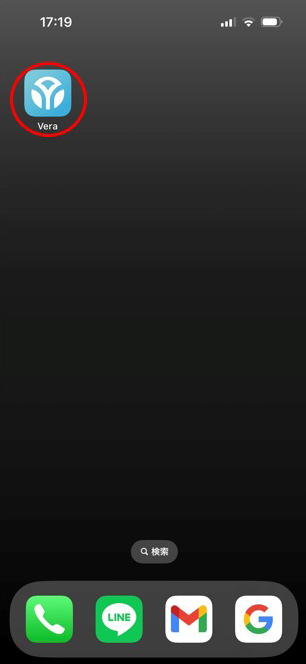
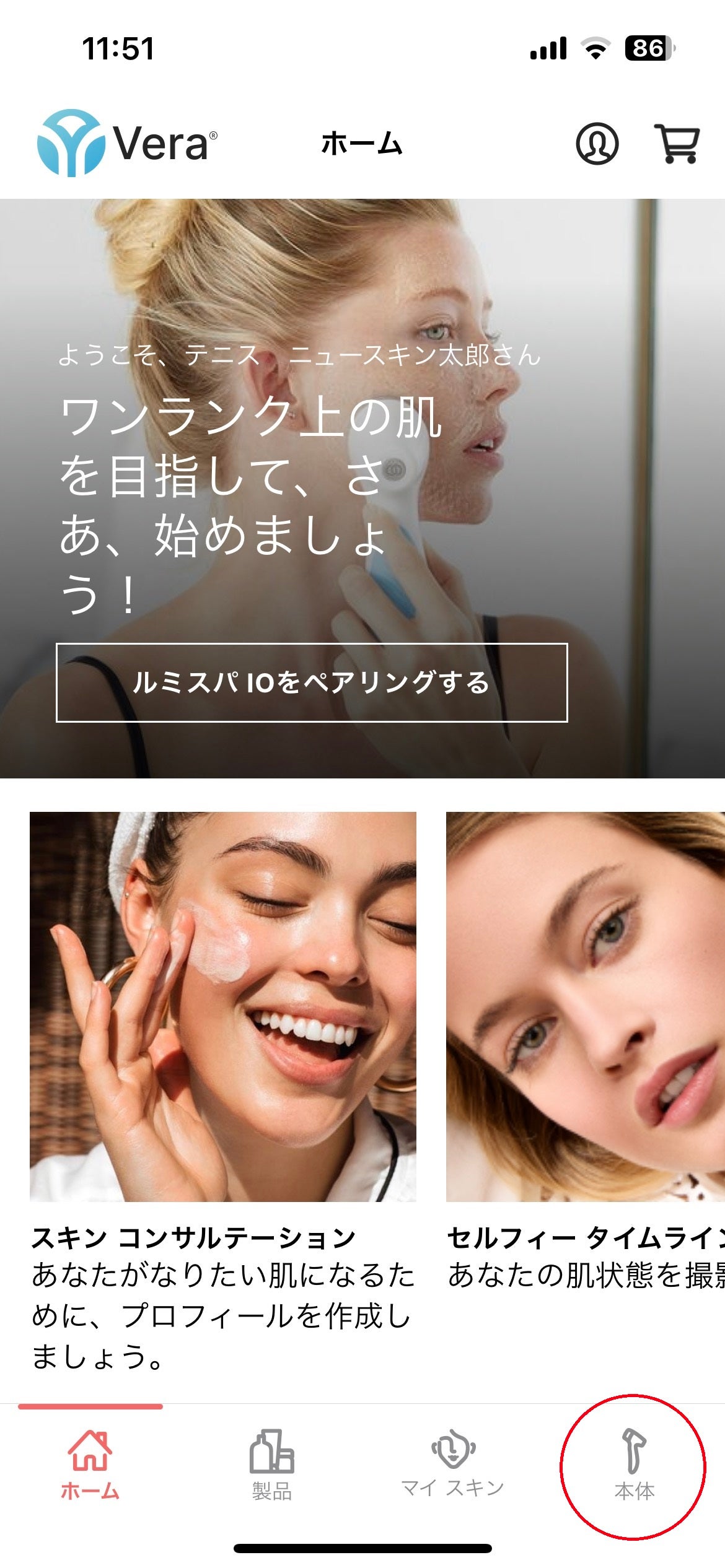
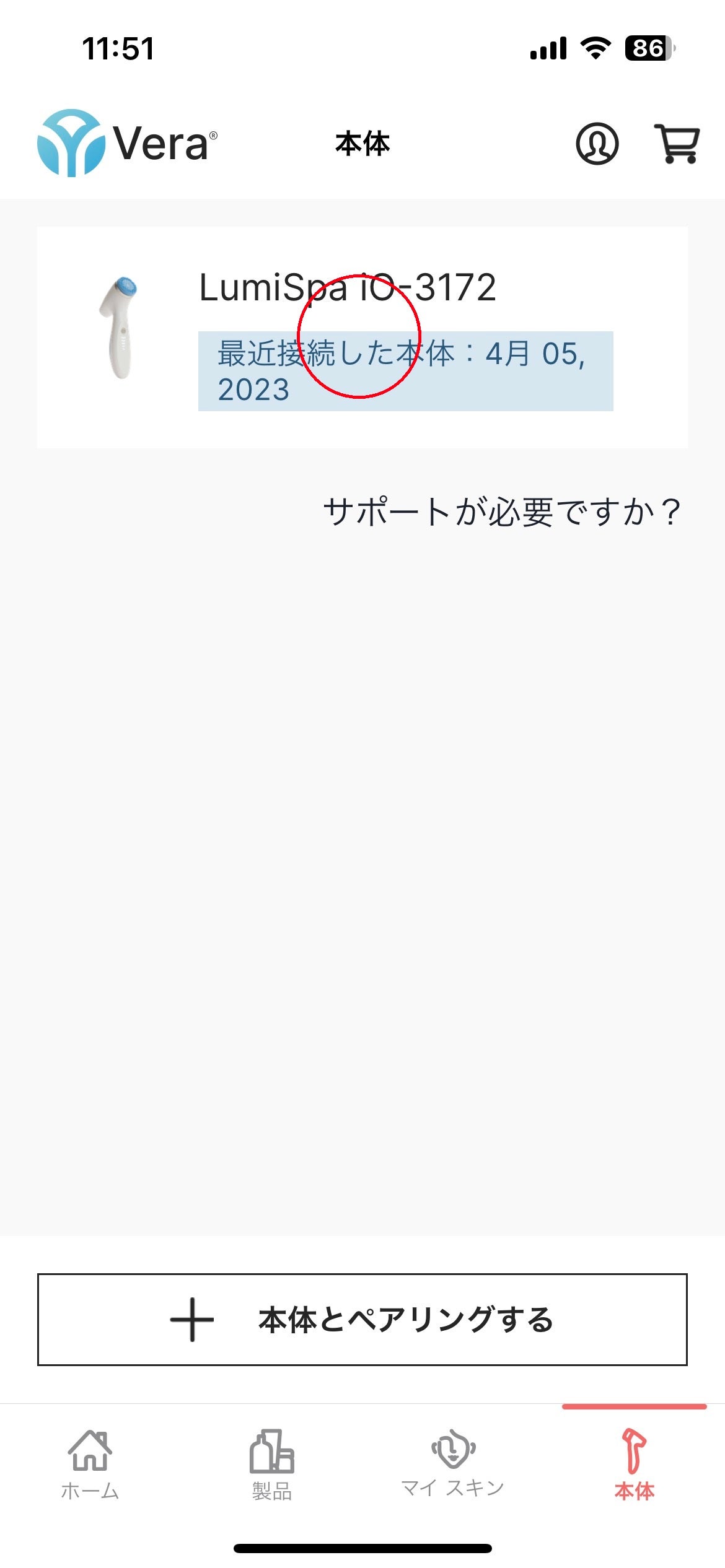
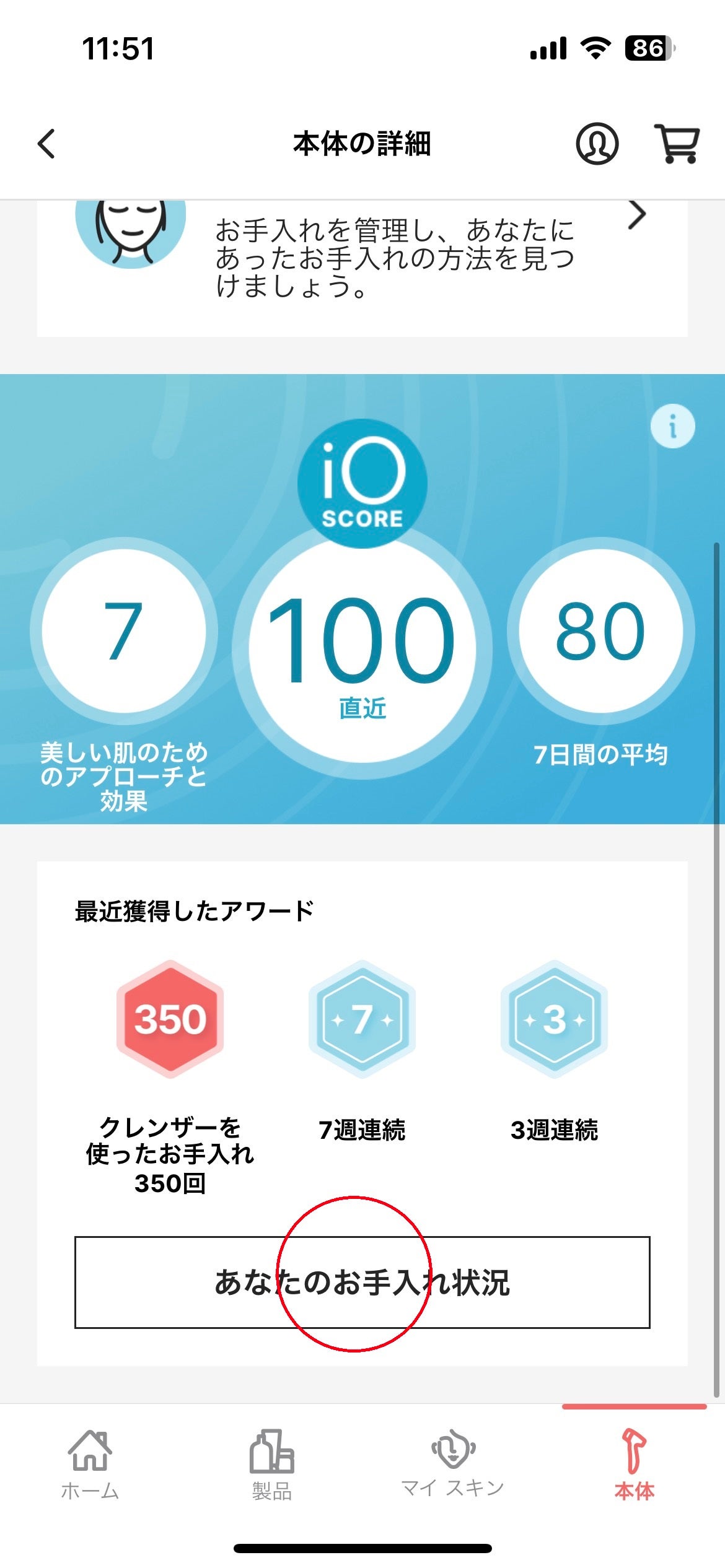
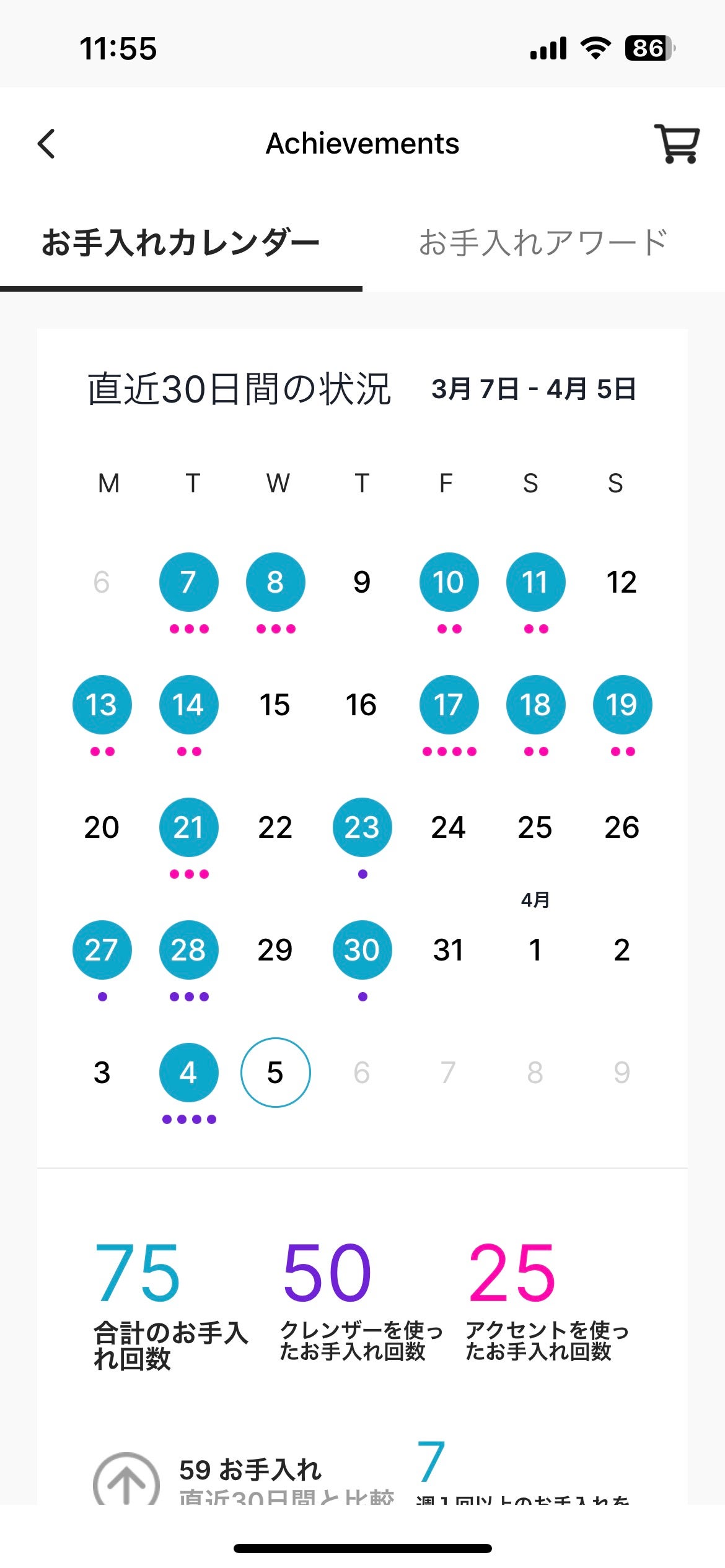
アワードとは何でしょうか?
アワードは、継続的なお手入れの目安となるバッジが獲得できる機能です。
以下のようなお手入れの回数や頻度に応じた条件を達成すると、それぞれのバッジが獲得できます。
一例:
・初めて美容機器をペアリングする
・ageLOC
ルミスパ iOを一定期間連続で使用する
・ageLOC ルミスパ iO
アクセントを使ったお手入れを一定回数行う
※アワードの種類や付与の内容は今後更新される場合があります。
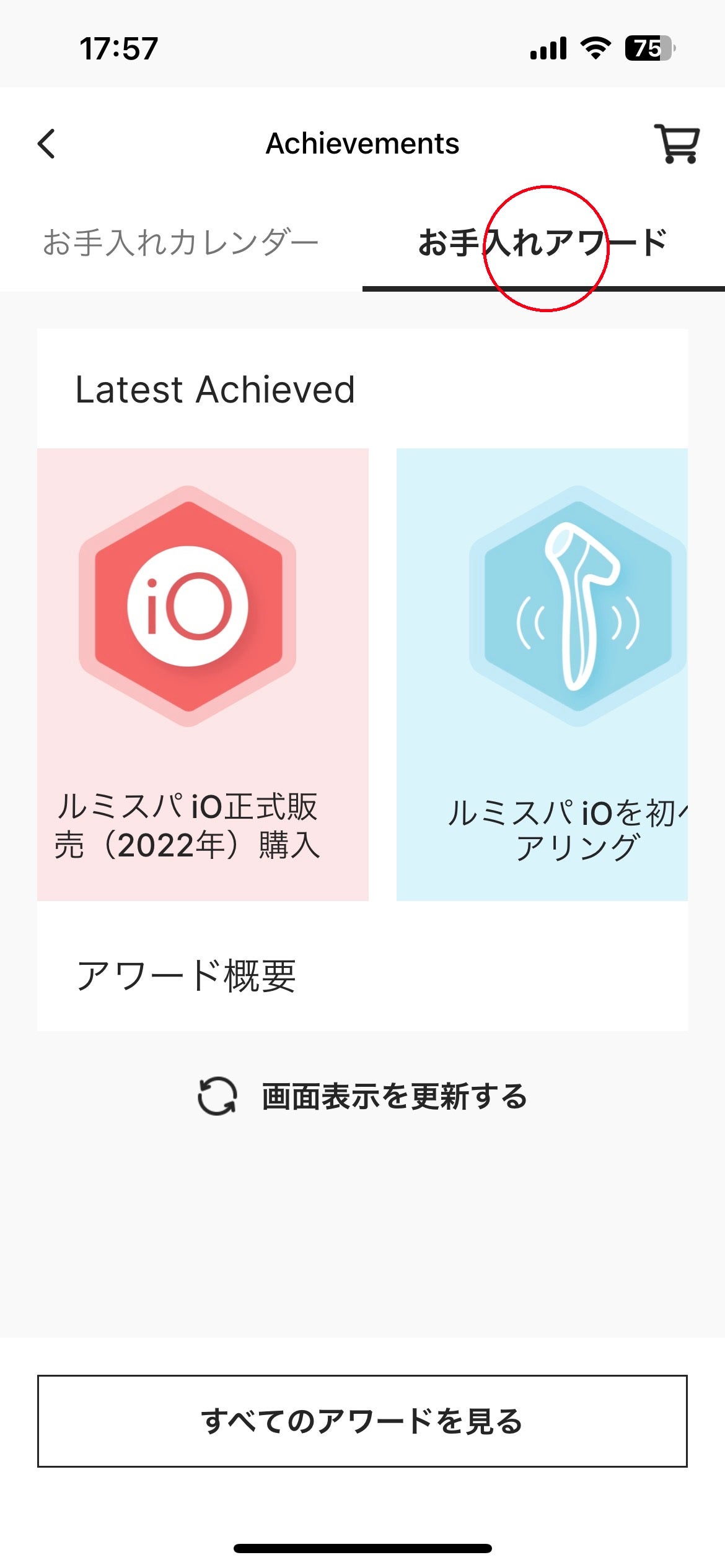

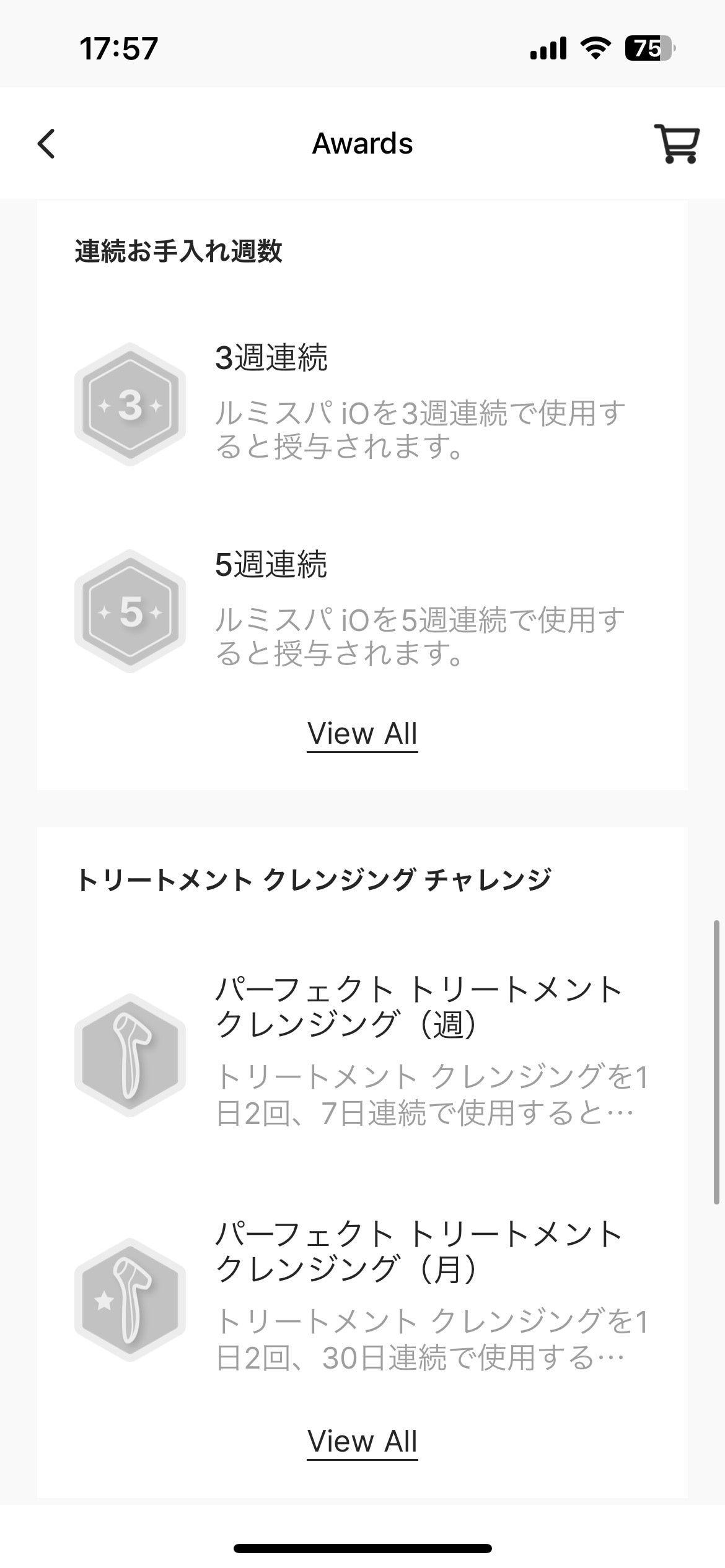
海外でもNu Skin
Veraと連動させながらIoT対応の美容機器でお手入れすることはできますか?
はい、できます。
ただし、電力供給やインターネット環境が安定していない国や地域では使用できない場合があります。
ペアリングに成功したあと、美容機器本体をアプリと接続せずにお手入れしてもいいですか?
はい。
アプリとペアリングをしない場合は機能が限られますが、お手入れは可能です。お手入れ状況は、再度ペアリングするまでお手入れカレンダーには記録されません。また、ファームウェアやアプリのアップデートは定期的に行なってください。
「ヘッドの交換時期」に表示される項目には、どのようなものがありますか?
ご利用状況に応じていずれかの項目が表示されます。
・まだ交換不要
・そろそろ交換時期
・交換時期です
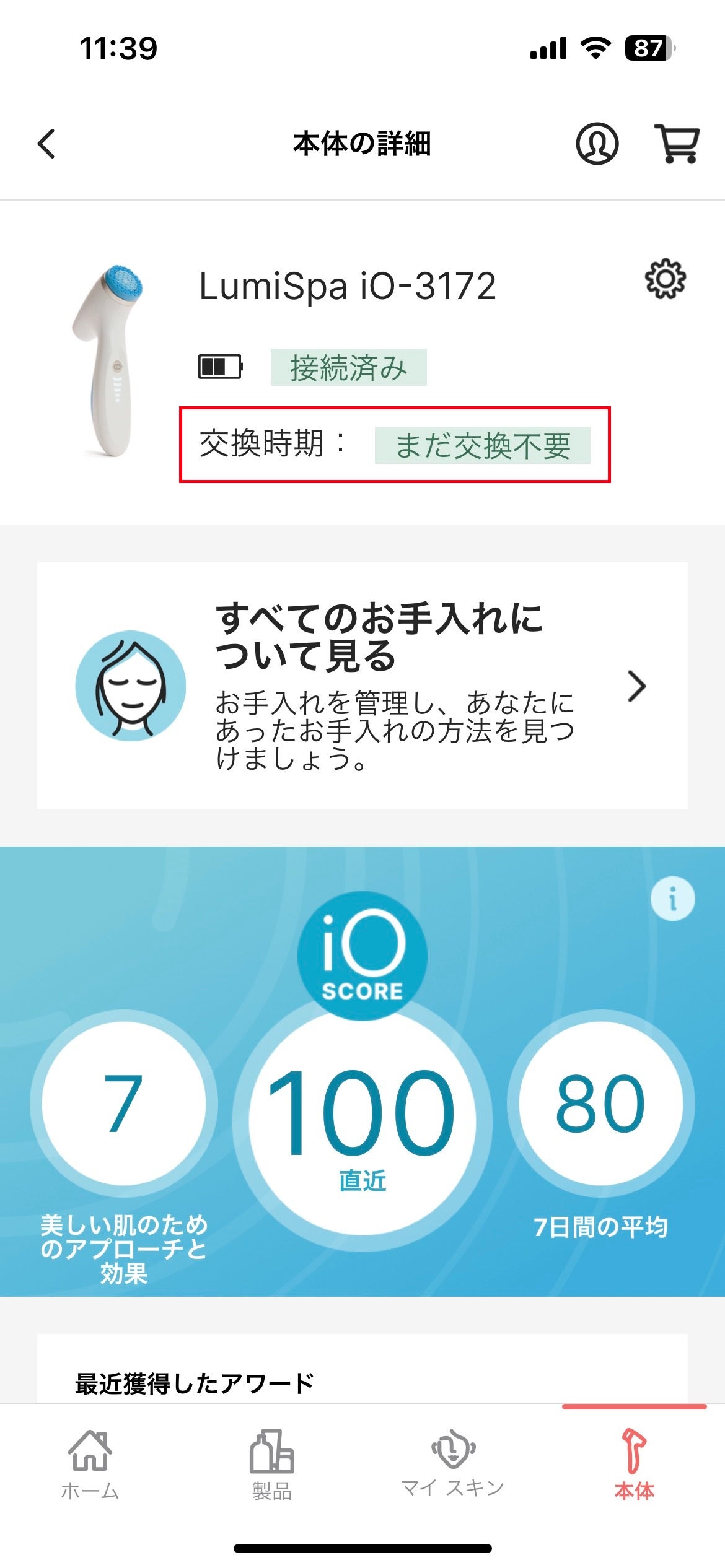
本体>LumiSpa iO -
から始まる番号右側の歯車マーク>「状態」に表示される項目には、どのようなものがありますか?
状況に応じていずれかの項目が表示されます。
・接続済み。
・最近接続した本体。
・ペアリングが必要です。
・ファームウェアのアップデートがあります。
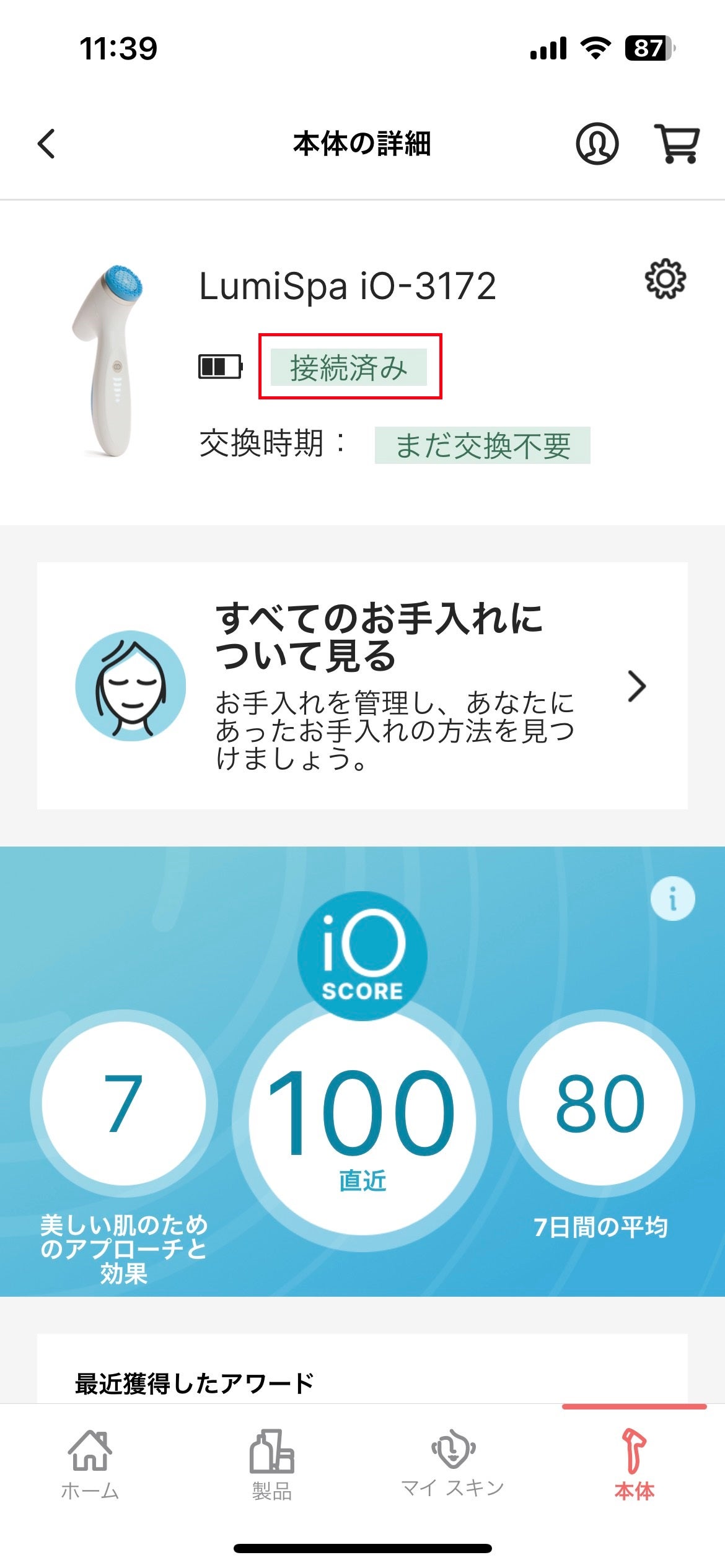
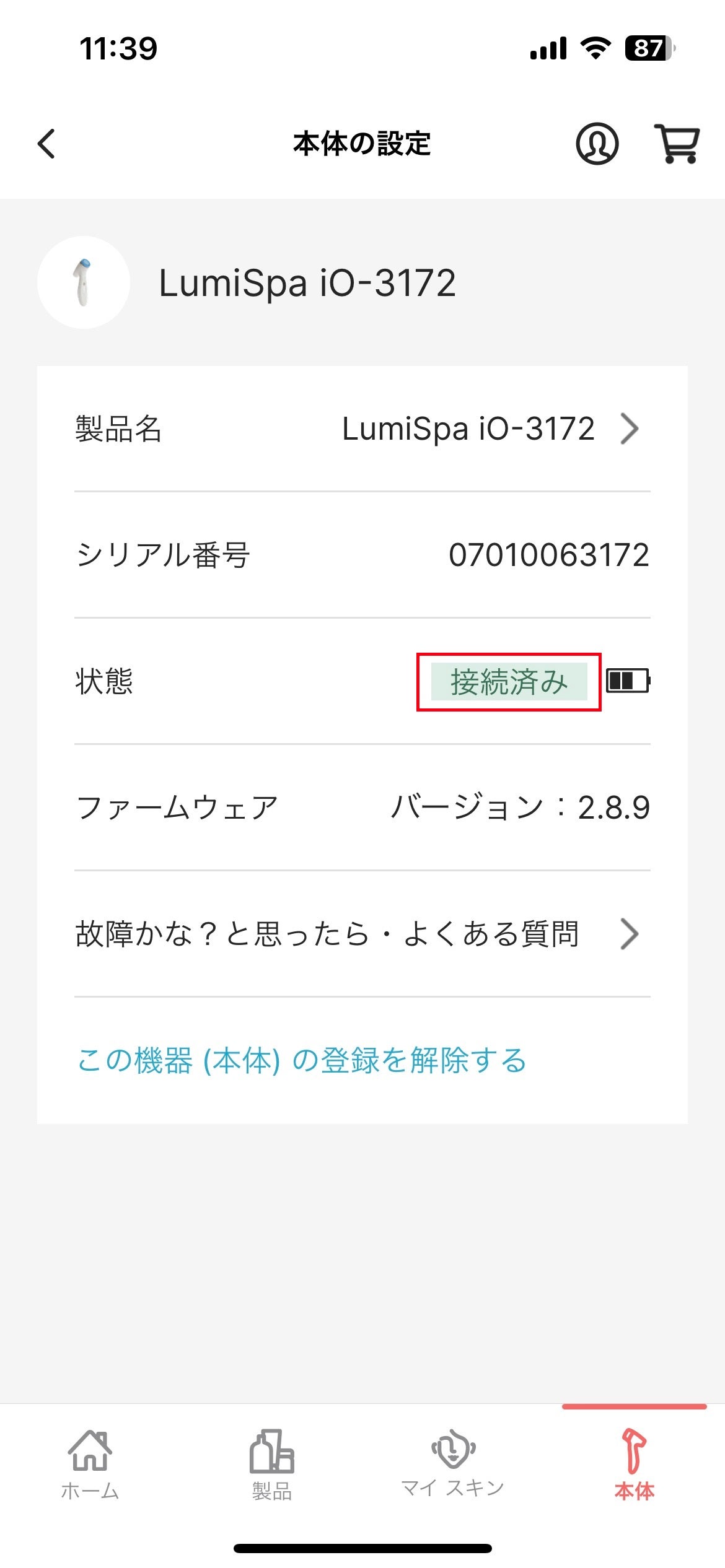
注文・会員登録
Nu Skin Veraから製品を注文するときに、定期購入(ADP)にできますか?
はい。 Nu Skin Veraから定期購入(ADP)をお申し込みの場合は、新規ADP作成として承ります。カートに製品を追加し注文画面のADP定期購入にチェックを入れることで、ADP登録ができます。現在は、既存のADPに追加することはできませんので、ご了承ください。 ADP 登録についてはこちら >
Nu Skin Veraから会員登録をすることはできますか?
はい。
ショッピング メンバーとして会員登録ができます。
ブランド
メンバーとして登録する場合は、オンラインまたは書面にて別途申請が必要です。
アンインストール(アプリの削除)
Nu Skin
Veraをスマートフォン(モバイル端末)からアンインストール(アプリの削除)した場合、個人情報も削除されますか?
いいえ。
アプリをスマートフォン(モバイル端末)からアンインストール(アプリの削除)をしても、クラウドに保存されている美容機器の使用履歴等のデータは削除されません。
Nu Skin
Veraをスマートフォン(モバイル端末)からアンインストール(アプリの削除)後、再度インストールした場合、アプリで管理していた情報は残っていますか?
お手入れカレンダーやご自身で設定したお手入れモードなどは、再度インストールしたあとでも同じIDでログインすると再現されます。ただし、セルフィー タイムラインで撮影した写真や、美容機器本体に保存したお手入れモードは削除されます。
お困りの場合
ageLOC ルミスパ iOとのペアリングができません。どうすればいいですか?
ペアリングができない場合は、以下のページをご確認ください。
美容機器 故障かな?と思ったら・よくある質問はこちら >
ペアリングに失敗しました。と表示されます。どうすればいいですか?
ペアリングに失敗しました。と表示された場合は、以下のページをご確認ください。
美容機器 故障かな?と思ったら・よくある質問はこちら >
上記手順で解決しない場合は、一度Nu Skin
Veraのアンインストールをお試しください。
1.スマートフォン(モバイル端末)を再起動します。
2.ダウンロード済みのNu Skin
Veraを長押しし、スマートフォン(モバイル端末)からアンインストールします。
2.App StoreまたはGoogle PlayストアよりNu Skin
Veraを再度インストールし、起動してください。
3.Nu Skin
Veraとの連動で広がるルミスパ
iOの世界動画にあるペアリング方法を再度お試しください。
動画はこちら >
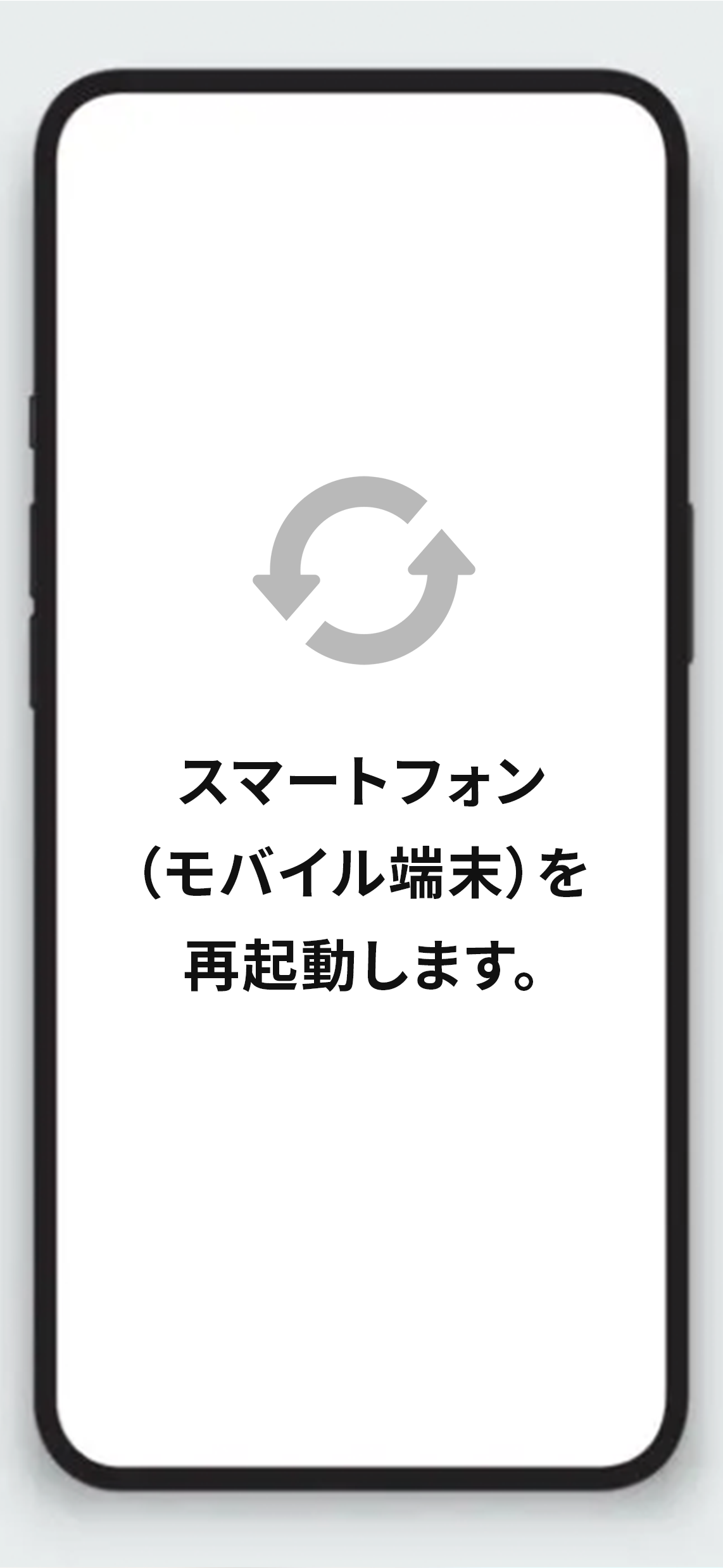
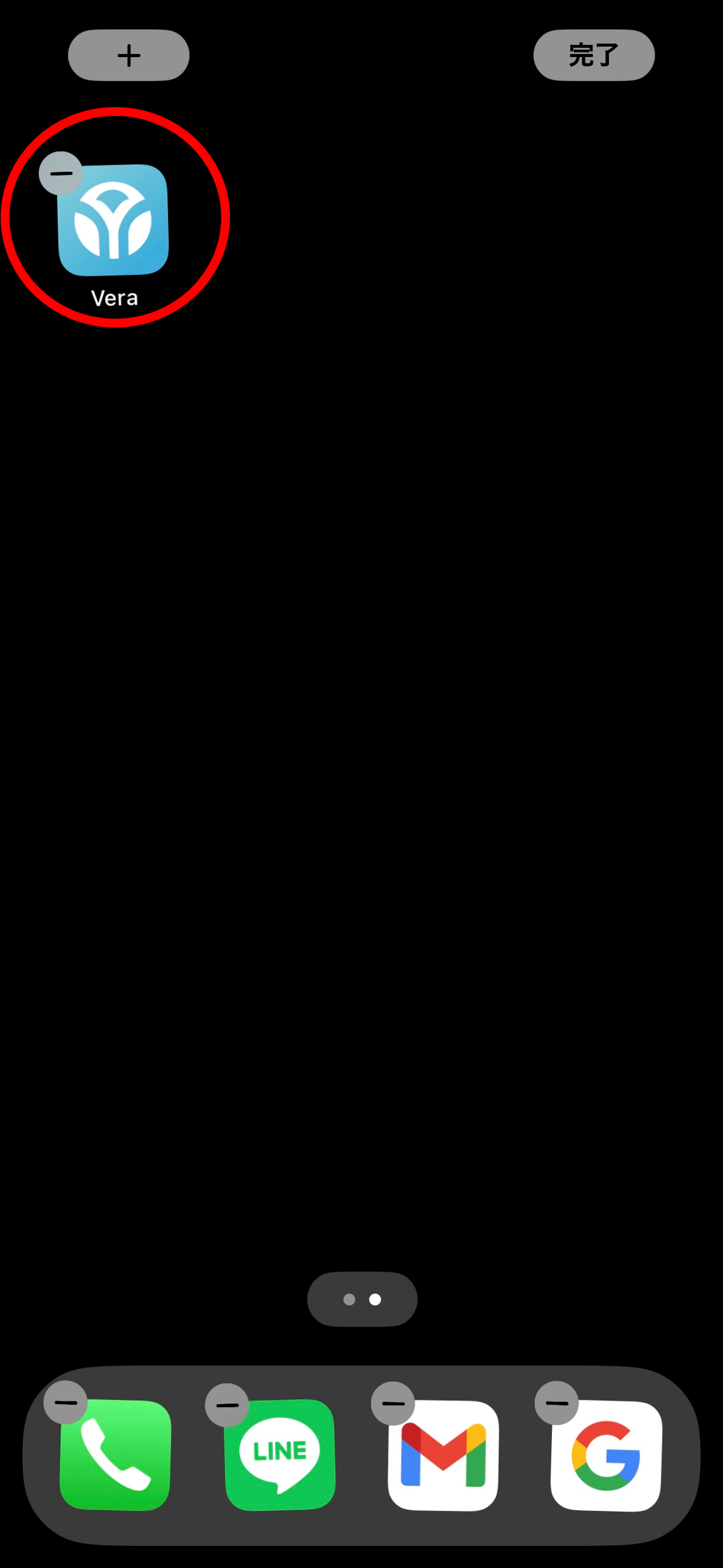
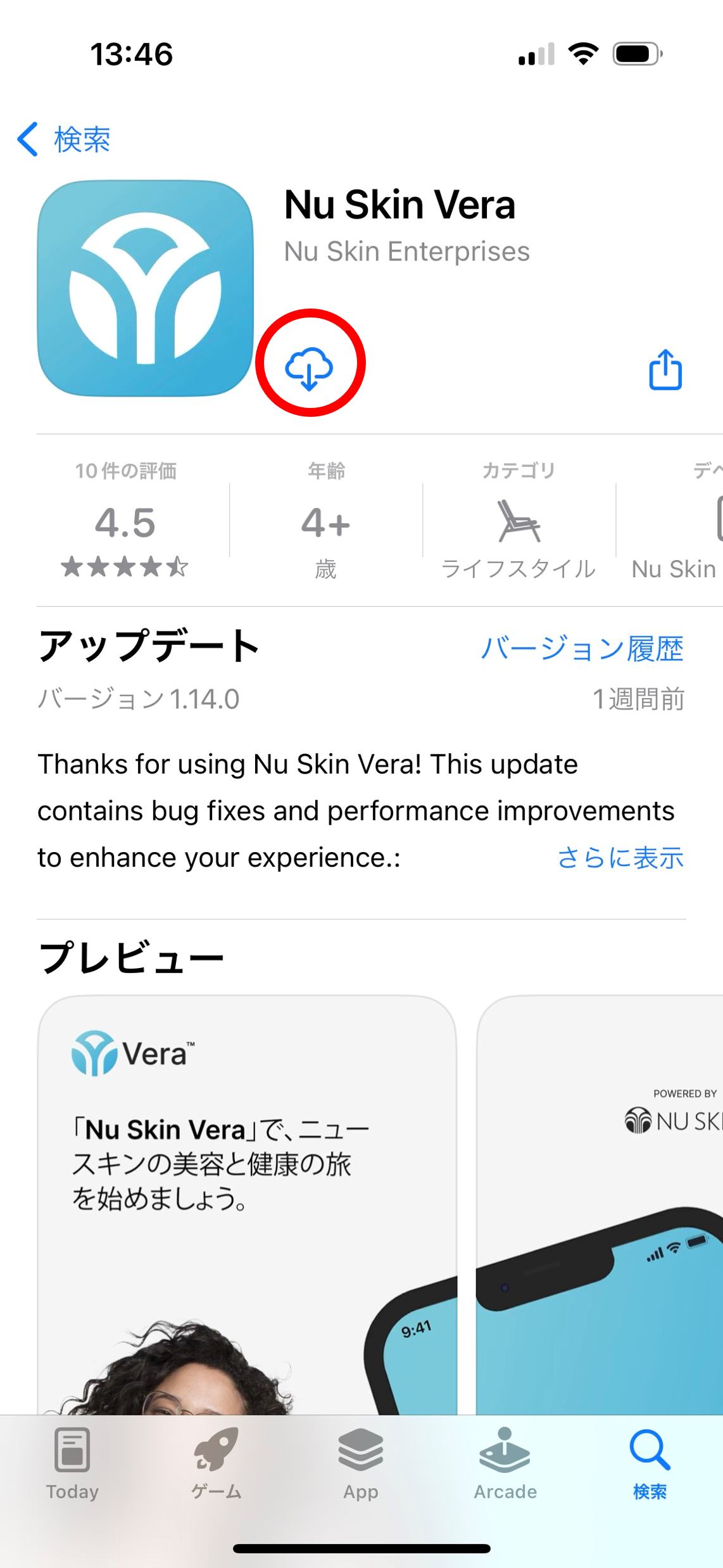
ペアリングに失敗したときの対処に、「お手持ちのスマートフォンの設定画面でBluetoothを選択し、ルミスパ
iOの登録を解除します。」との記載がありますが、手順が分かりません。
ageLOC ルミスパ iOの登録解除方法は、以下の手順をお試しください。
<iOSの場合>
1.設定を開きBluetoothを選択します。
2.LumiSpa iO -
から始まる番号右側の未接続の隣にあるⓘをタップしてください。
3.デバイスの登録を解除をタップすると解除できます。
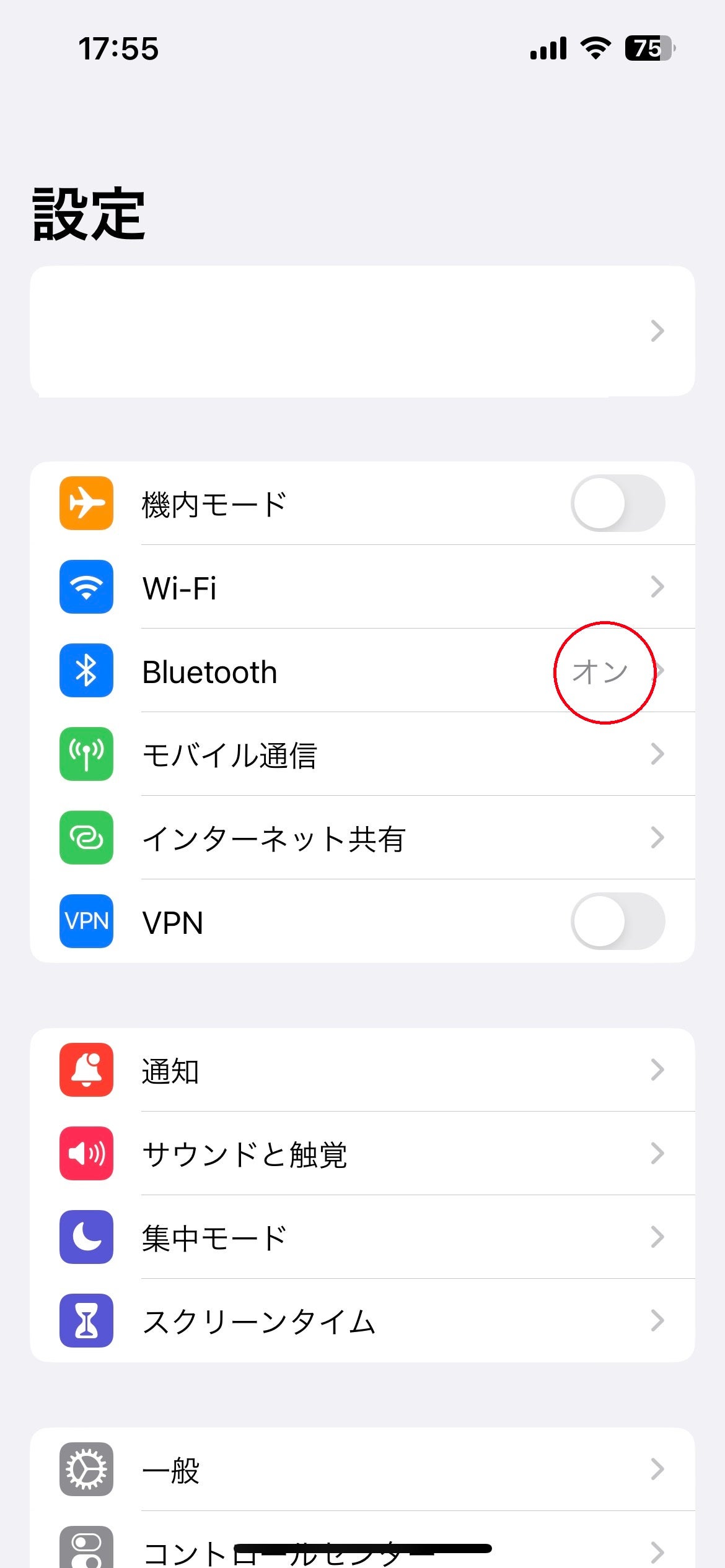
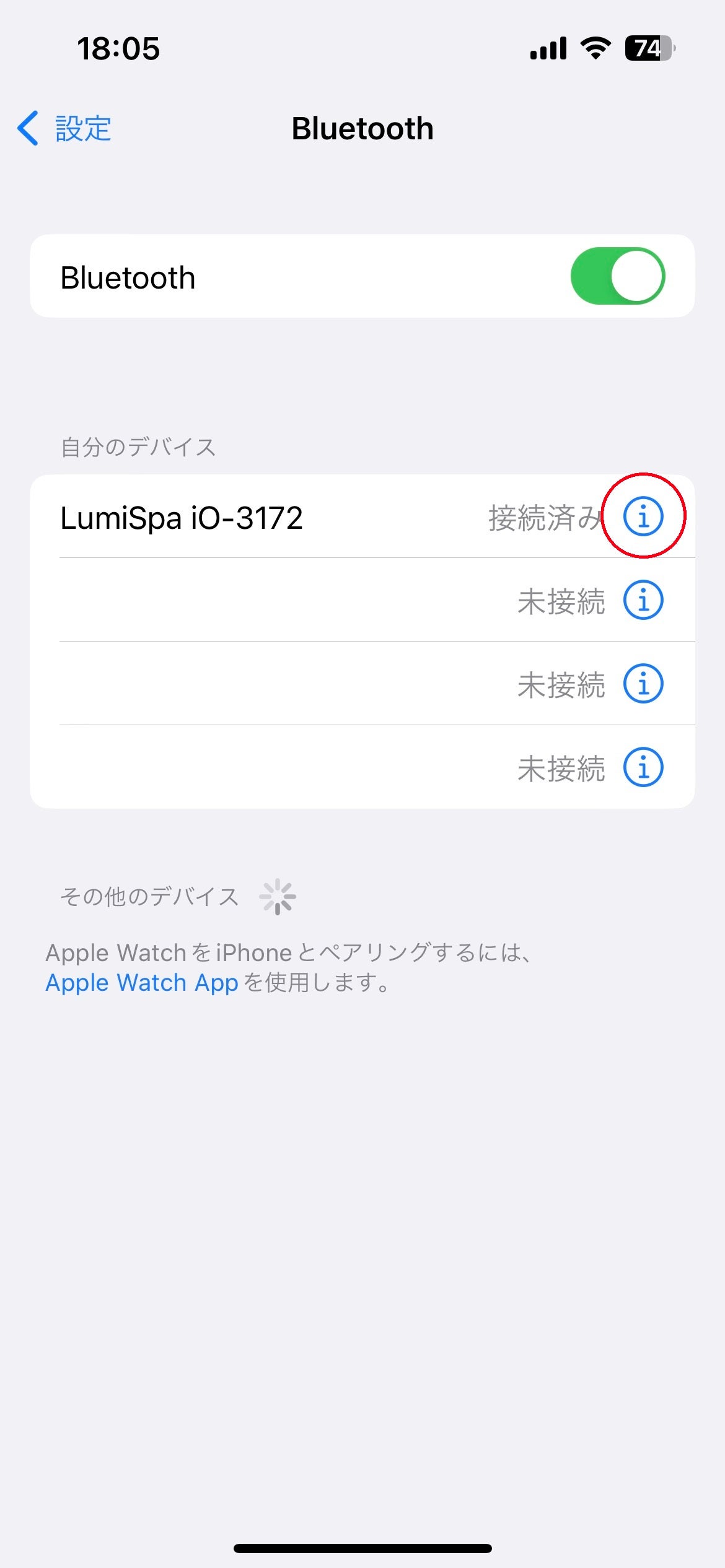
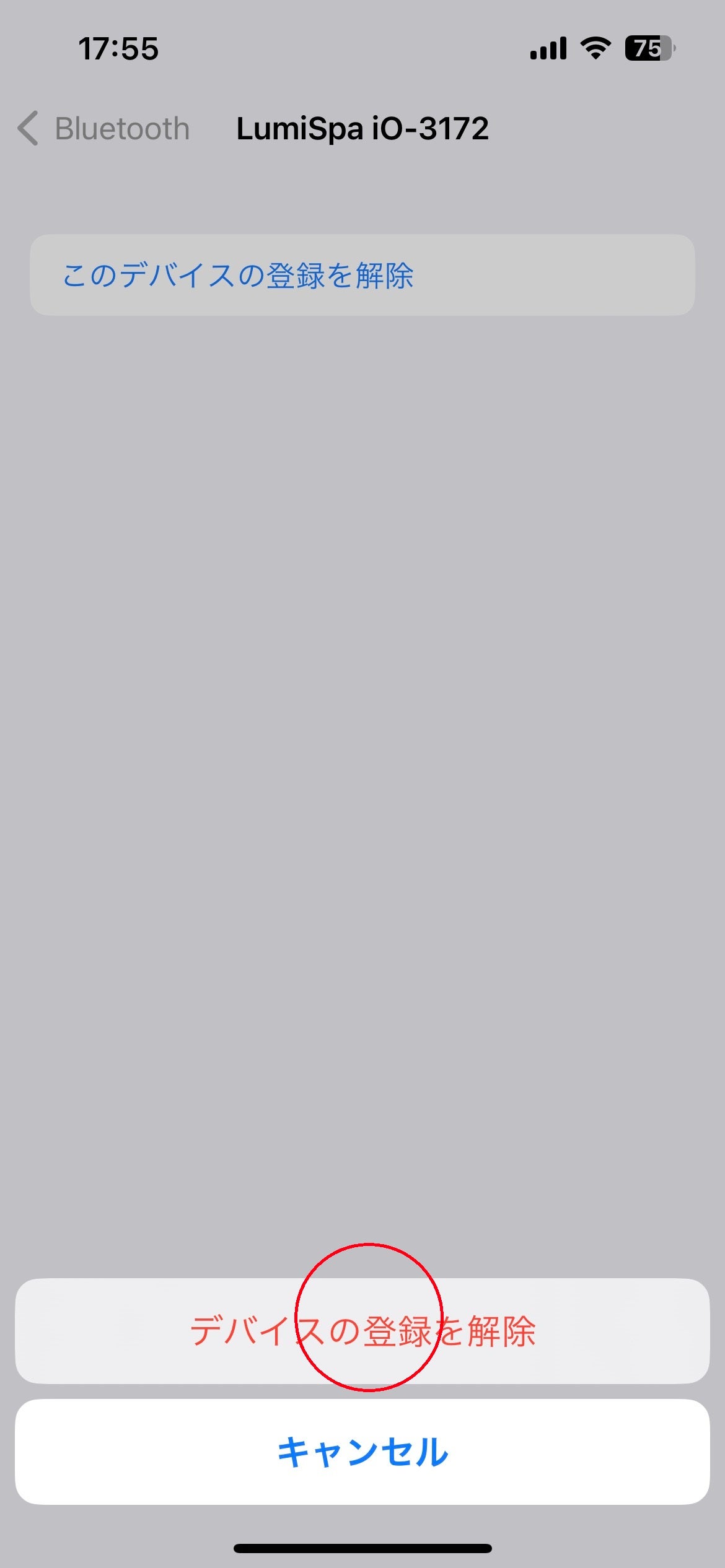
<Androidの場合>
1.設定を開き機器接続を選択します。
2.LumiSpa iO - から始まる番号をタップしてください。
3.削除をタップすると解除できます。
※ご利用のスマートフォンの機種により、異なる場合があります。ご不明点は販売元へお問い合せください。

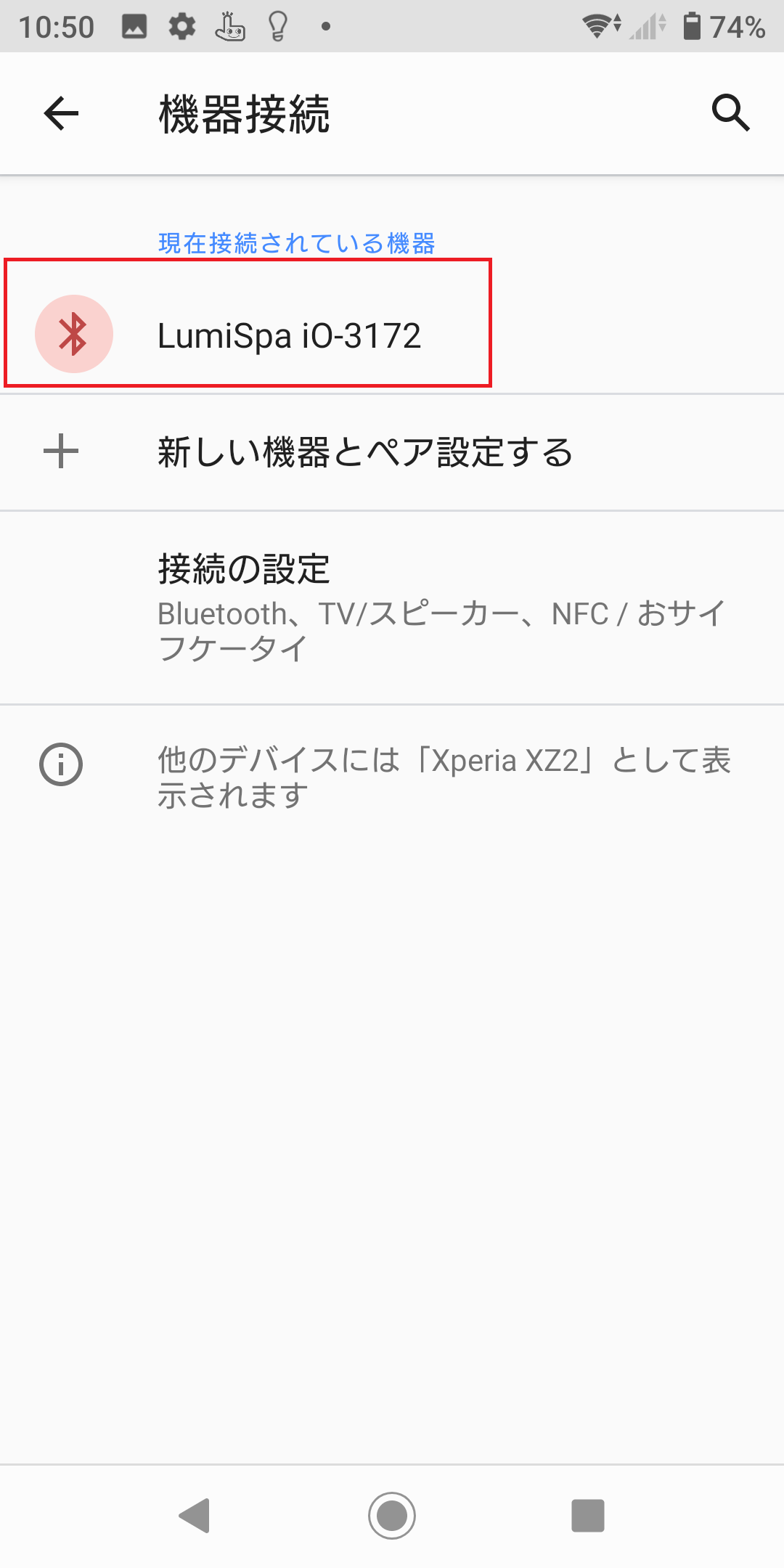
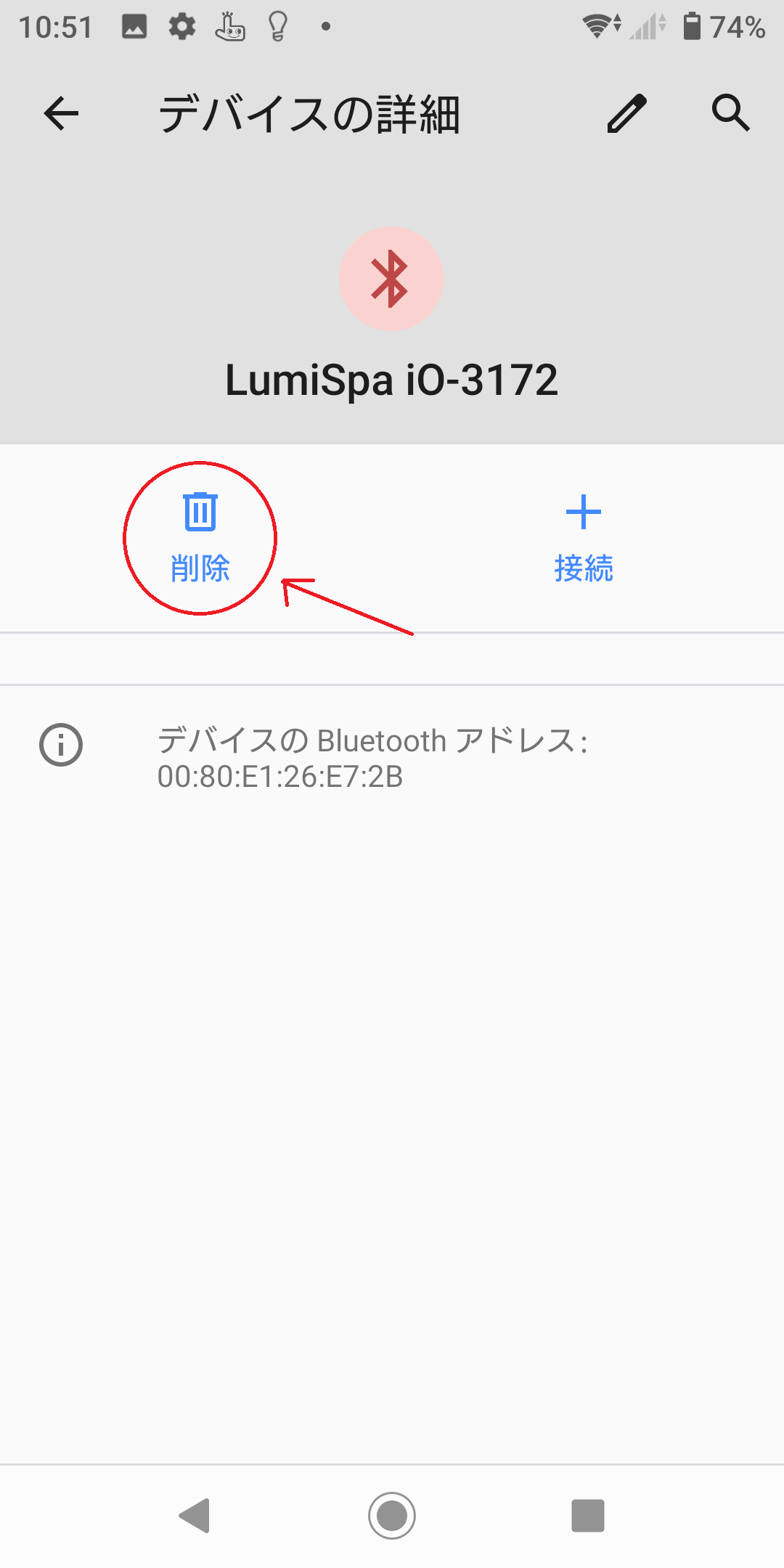
Nu Skin
Veraの表示や動作がうまくいきません。どうすればよいですか?
Nu Skin
Veraが正常に表示されない、または動作しない場合は、以下のリンクより対処方法をご確認ください。
アプリの表示等がうまくいかないときの対処方法 >



